Teams アプリの既定のオプションを構成する
アプリでは、Microsoft Teamsで複数のシナリオをサポートするのが一般的ですが、特定のスコープと機能を念頭に置いて設計した可能性があります。 Teams UI は、ユーザーがアプリをインストールするための既定のスコープを識別するのに役立ちます。
ユーザーが Microsoft Teams ストアからアプリをインストールするか、カスタム アプリをアップロードすると、ユーザーは個人用または共有スコープでアプリを開くオプションがあります。
個人用スコープ: アプリが個人用スコープをサポートしている場合は、スコープ選択ダイアログの [開く ] オプションを使用して、個人用スコープでアプリを開きます。
共有スコープ: アプリが共有スコープをサポートしている場合、チャネル、チャット、会議など、サポートされているすべてのスコープが一覧表示され、必要なスコープが選択されます。 アプリが既定のインストール スコープで構成されている場合は、それぞれのスコープの隣に [推奨] ラベルが表示されます。
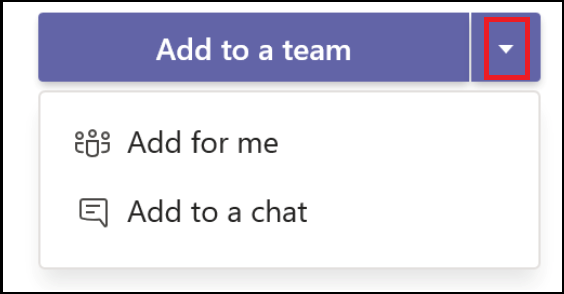
アプリの主な機能がボットであり、個人用スコープで動作することを目的としている場合は、既定の機能をボットとして設定し、既定のスコープを個人用として設定することもできます。
アプリの既定のインストール スコープを構成する
既定のインストール スコープを使用して、個人用、チャネル、チャット、または会議のスコープでアプリを使用できるかどうかを指定できます。 既定のインストール スコープを構成する場合、一度に設定できるスコープは 1 つだけです。 詳細については、「アプリ マニフェスト」を参照してください。
アプリ マニフェストで既定のインストール スコープを構成するには:
アプリ マニフェストを開き、
defaultInstallScopeプロパティを追加します。既定のインストール スコープの値を
personal、team、groupChat、またはmeetingsとして設定します。"defaultInstallScope": "meetings",
アプリのインストール ユーザー エクスペリエンス
個人用、チャネル、チャット、会議のスコープなど、構成済みの既定のインストール スコープ内でのアプリのインストールは、すばやく簡単です。 次の手順では、構成されたスコープ内にアプリをインストールするためのユーザー フローについて説明します。
個人用スコープのみ
アプリが個人用スコープでのみ構成されている場合は、アプリを追加するためのユーザー フローを次に示します。
[アプリ
 に移動します。
に移動します。インストールするアプリを参照して選択します。
[アプリの詳細] ダイアログで、[ 追加] を選択します。
![[追加] オプションを使用してアプリをインストールするアプリの詳細ダイアログのスクリーンショット。](../../assets/images/compose-extensions/app-add-button.png)
アプリが追加されると、個人用スコープでアプリを開くダイアログが表示されます。
[開く]を選択します。 アプリは個人用スコープで開きます。
![[開く] オプションが強調表示された [スコープの選択] ダイアログのスクリーンショット。個人用スコープでアプリを開きます。](../../assets/images/compose-extensions/personal-scope.png)
個人用スコープと共有スコープ
既定のインストール スコープと共に個人用スコープと共有スコープでアプリが構成されている場合は、必要なスコープにアプリを追加するユーザー フローを次に示します。
[アプリ
 に移動します。
に移動します。インストールするアプリを参照して選択します。
[アプリの詳細] ダイアログで、[ 追加] を選択します。
![[追加] オプションを使用してアプリをインストールするアプリの詳細ダイアログのスクリーンショット。](../../assets/images/compose-extensions/app-add-button.png)
アプリが追加されると、スコープを選択するダイアログが表示されます。
[ 開く ] を選択して、個人用スコープでアプリを開きます。
または、推奨されるスコープから選択するか、必要な共有スコープを検索して選択し、ダイアログ内を移動して [移動] を選択することもできます。
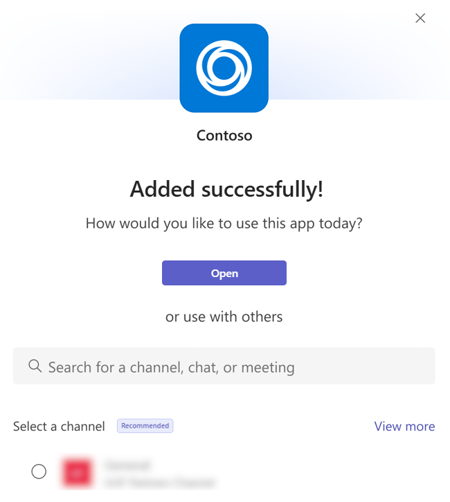
選択したスコープでアプリが開きます。
注:
- [ 推奨] ボタンは、アプリが最適な使用エクスペリエンスを提供するスコープを示します。
- [ 詳細を表示] オプションには、ユーザーが使用できるチャネル、チャット、または会議のオプションが一覧表示されます。
- アプリを会議に追加すると、予定されている会議が表示されないことがあります。 今後の会議にアプリを追加するには、Teams 会議 のタブを参照してください。
共有スコープ
アプリが既定のインストール スコープと共に共有スコープで構成されている場合は、必要なスコープにアプリを追加するユーザー フローを次に示します。
[アプリ
 に移動します。
に移動します。インストールするアプリを参照して選択します。
[アプリの詳細] ダイアログで、[ 追加] を選択します。
![[追加] オプションを使用してアプリをインストールするアプリの詳細ダイアログのスクリーンショット。](../../assets/images/compose-extensions/app-add-button.png)
アプリが追加されると、スコープを選択するダイアログが表示されます。
推奨されるスコープまたは検索から選択し、必要な共有スコープを選択し、ダイアログ内を移動して [移動] を選択します。
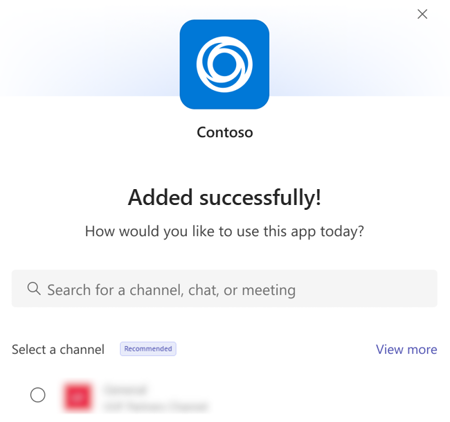
選択したスコープでアプリが開きます。
共有スコープの既定の機能を構成する
チーム、会議、またはグループチャット用にアプリをインストールするときに、既定の機能を構成します。 詳細については、「アプリ マニフェスト」を参照してください。
注:
defaultGroupCapability は、チーム、グループ チャット、または会議に追加される既定の機能を提供します。 アプリの既定の機能としてタブ、ボット、またはコネクタを選択しますが、アプリ定義で選択した機能が指定されていることを確認する必要があります。
アプリ マニフェストで詳細を構成するには:
アプリ マニフェストを開き、
defaultGroupCapabilityプロパティを追加します。team、groupchat、またはmeetingsの値を設定します。選択したグループ機能の場合、使用可能なグループ機能は
bot、tab、またはconnectorです。注:
選択したグループ機能には、
bot、tab、またはconnectorの 1 つの既定の機能のみを選択できます。"defaultGroupCapability": { "team": "bot", "groupchat": "bot", "meetings": "tab" }
アプリの既定のランディング機能を構成する
個人用スコープでボットとタブの両方の機能をサポートするアプリの既定のランディング機能を構成できます。 この構成に基づいて、アプリは既定でボットまたはタブとして開きます。
次のいずれかを構成できます。
既定のランディング機能としてのボット
既定でボットとして開くアプリを構成します。
アプリ マニフェストを開きます。
[
botsプロパティ] で、personalとしてscopesを定義します。"bots": [ { "botId":"<botId>", "scopes": [ "personal" ]
注:
staticTabs プロパティでconversationsとしてentityIdを指定しない場合でも、そのスコープが個人用として定義されている場合、ボットは既定のランディング機能として機能します。
次の例では、ボットを既定のランディング機能として使用してアプリを開き、ユーザーがタブに移行する方法を示します。
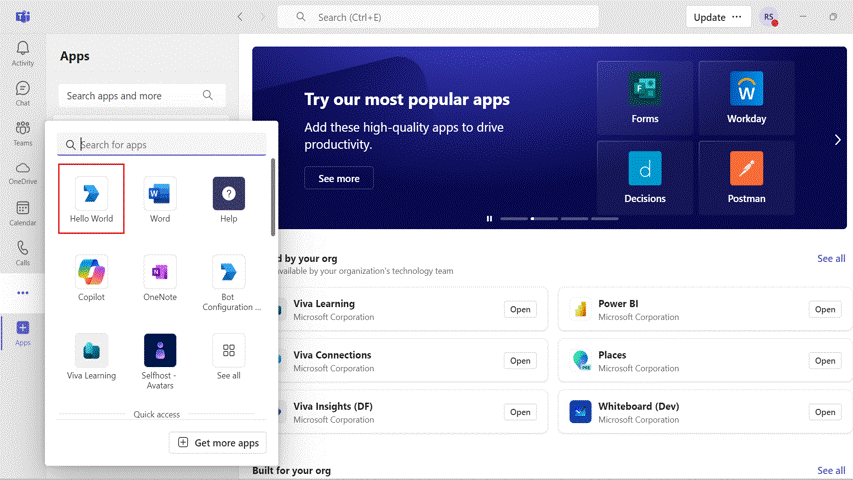
既定のランディング機能としてのタブ
既定でタブとして開くアプリを構成します。
- アプリ マニフェストを開きます。
- [
staticTabsプロパティ] の下:- 配列の最初のエントリとしてタブ プロパティを追加します。 タブ プロパティを定義するには、 アプリ マニフェストに関するページを参照してください。
- 以下のプロパティを追加します。
-
entityIdをconversationsとして定義します。 -
scopesをpersonalとして定義します。
-
次のコード スニペットは、既定のランディング機能としてタブを設定する例です。
"staticTabs": [
{
"entityId": "com.contoso.helloworld.hellotab",
"name": "Hello Tab",
"contentUrl": "https://p4p9bji0-7130.inc1.devtunnels.ms/hello",
"scopes": [
"personal"
]
},
{
"entityId":"conversations",
"scopes":[
"personal"
]
}
]
次の例は、既定のランディング機能としてタブを使用してアプリを開く方法と、ユーザーがボットに移行する方法を示しています。
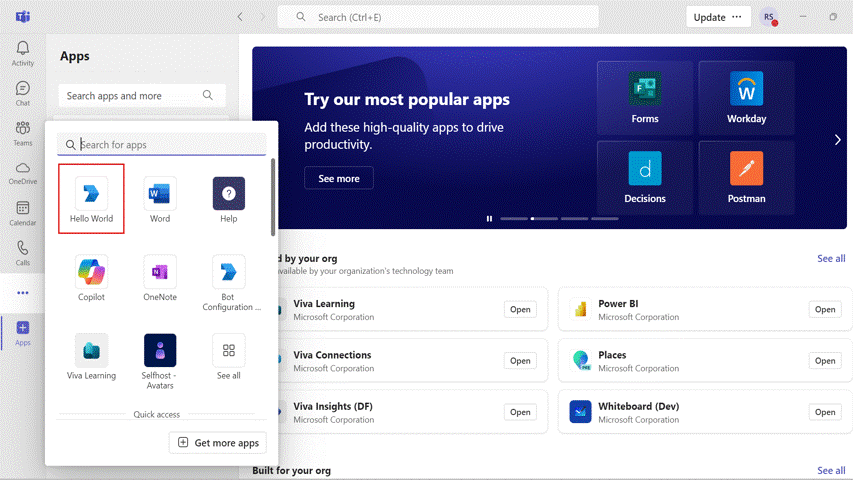
staticTabs プロパティは、個人用タブのピン留めやタブの並べ替えにも使用されます。 詳細については、「アプリ マニフェスト」を参照してください。
管理者が承認するまで、ユーザーのアプリを既定でブロックする
Teams アプリのユーザー エクスペリエンスを向上させるには、ユーザーがアプリを使用する前に IT 管理者が介入する必要があります。 たとえば、Contoso Electronics for Teams によって作成されたヘルプ デスク アプリを考えてみましょう。 アプリが適切に機能するように、Contoso Electronics では、お客様がアプリの特定のプロパティを最初に構成することを望んでいます。
IT 管理者が関連するタスクを確実に実行できるように、開発者は、管理者がアプリを許可するまで、ユーザーのアプリをブロックできます。 既定でアプリをブロックするには、アプリ マニフェスト ファイルで defaultBlockUntilAdminAction プロパティを true に設定します。 プロパティが true に設定されている場合、Teams 管理センターのアプリの状態は、[アプリの管理] ページの発行元によってブロックされます。
管理者は、アプリに関するデュー デリジェンスを行うことができます。また、ユーザーがアプリを使用できるようにする前に 、提供したアプリドキュメント を読むことができます。 たとえば、管理者は、ユーザーがアプリを使用できるようにする前に、必要なライセンスを購入し、ライセンスを配布できます。 発行元によってブロックされた状態のアプリを許可するには、管理者は Teams 管理センターの [アプリの管理] ページで [許可] を選択できます。
アプリを既定でブロックしない場合は、 defaultBlockUntilAdminAction 設定を false に更新し、更新したアプリを発行用に送信します。 アプリの新しいバージョンを発行すると、既定で許可されます。
注:
組織用に構築されたカスタム アプリの場合、 defaultBlockUntilAdminAction はサポートされていません。 このプロパティを使用してorganization用に構築されたカスタム アプリをアップロードした場合、アプリはブロックされません。
コード サンプル
| サンプルの名前 | 説明 | .NET | Node.js | マニフェスト |
|---|---|---|---|---|
| ハローワールド | このサンプルでは、個人用スコープでボットとタブの両方の機能をサポートするアプリの既定のランディング機能を構成する方法を示します。 | 表示 | 表示 | 表示 |
次の手順
Platform Docs
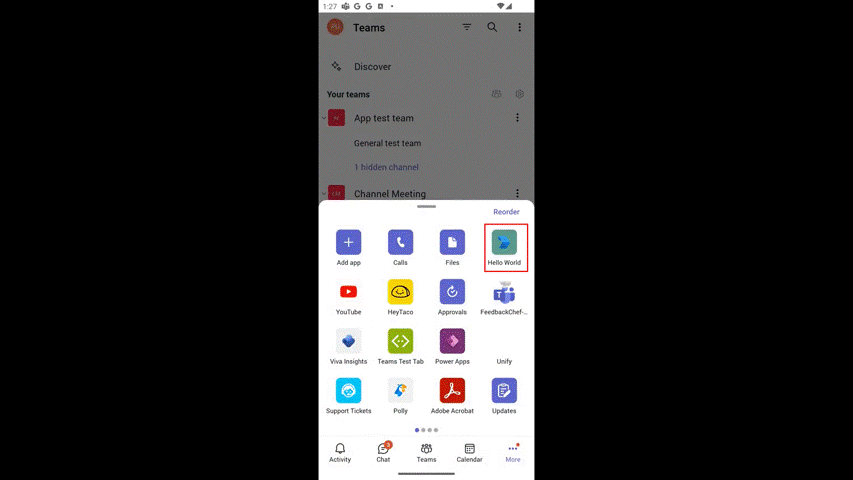
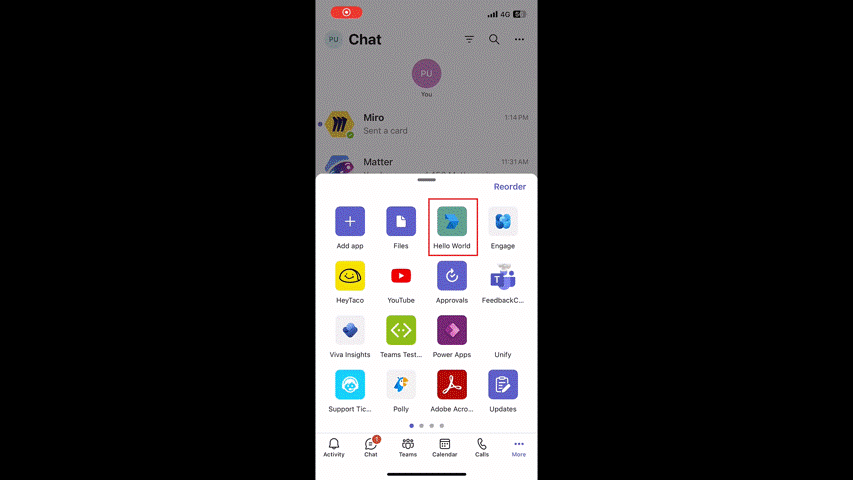
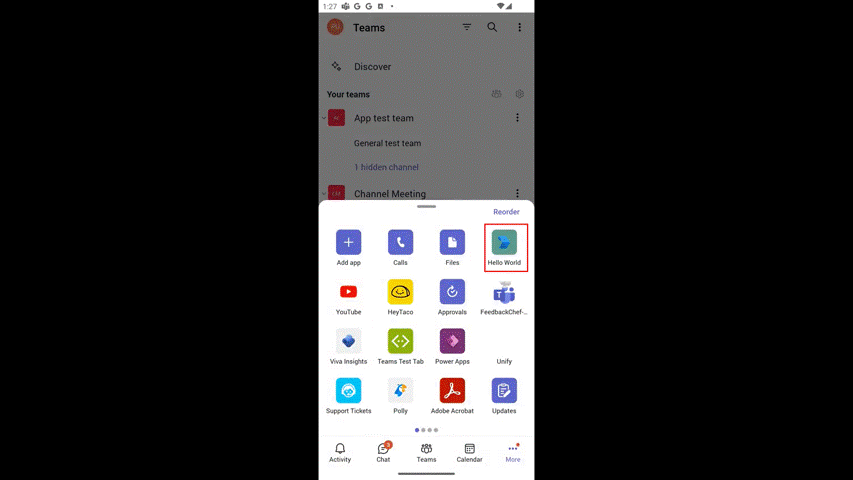
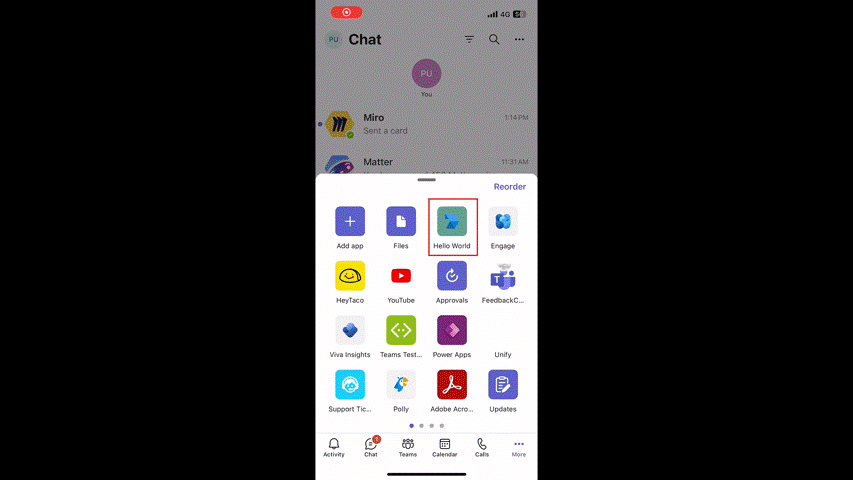
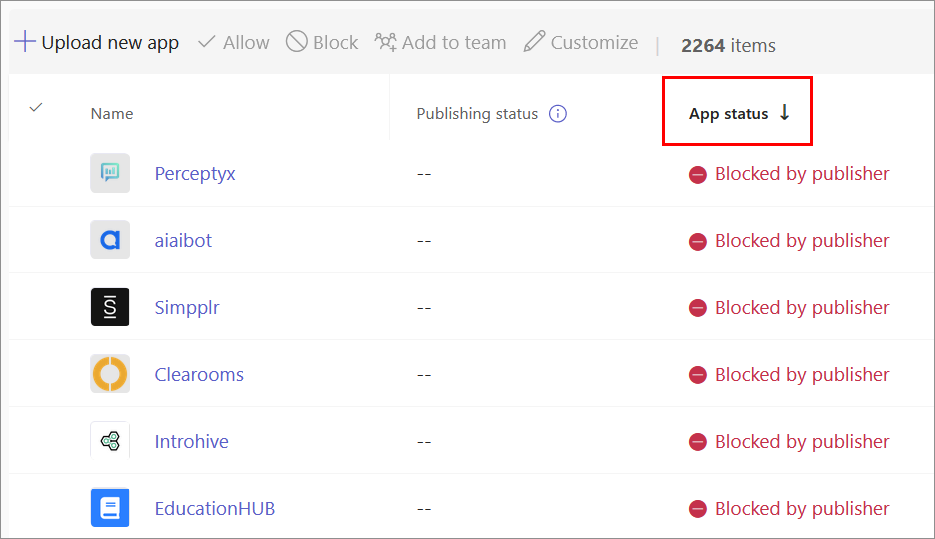
![発行元によってブロックされたアプリの [許可] オプションを示すスクリーンショット。](../../assets/images/manage-apps-allow.png)